Win8启动文件夹如何打开 Win8启动文件夹打开的步骤
时间:2017-07-04 来源:互联网 浏览量:
今天给大家带来Win8启动文件夹如何打开,Win8启动文件夹打开的步骤,让您轻松解决问题。
把一切都交给软件去做是时下的潮流,利用任务管理器启动选项卡方式,只能禁用开机启动项,但是不能删除里面的选项,想要彻底删除相关开机启动项,利用启动文件夹,无疑是最彻底的方式,简直是斩草除根似的,但是有时候,我们根据需要,还需要添加开机启动项,这时候启动文件夹,就显得更加必要。所以想要增进对系统地了解,Win8启动文件夹在哪里,怎么打开Win8.1启动文件夹的问题,仅仅是入门级的要求。
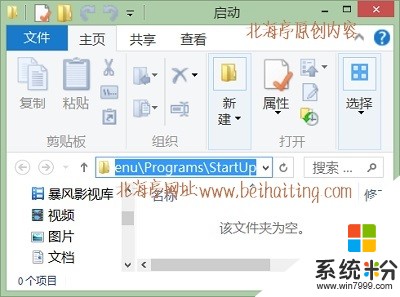
一步步打开启动文件夹实在是耽误时间,那么有没有小窍门呢?那就是利用运行命令,调出运行命令的方式很多,想了解相关知识的话,可以去参考:什么是电脑运行命令,如何启动电脑运行命令?
1、按下Win+R组合键调出运行命令对话框,输入“shell:Common Startup(不含引号)”后回车
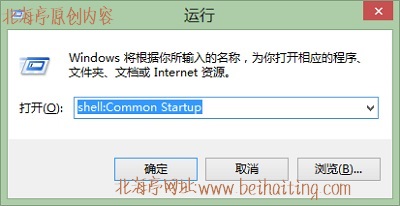
2、同样在运行命令对话框,输入“%programdata%MicrosoftWindowsStart MenuProgramsStartup(不含引号)”后,回车(确定)
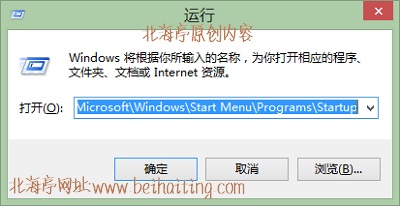
Win8启动文件夹在哪里,怎么打开Win8.1启动文件夹的内容,希望您喜欢!
扩展阅读:Win8手写输入怎么打开,Win8手写输入怎么用(适于Win10)?
(责任编辑:IT信息技术民工)以上就是Win8启动文件夹如何打开,Win8启动文件夹打开的步骤教程,希望本文中能帮您解决问题。
我要分享:
相关教程
- ·Win8.1如何打开启动文件夹 Win8.1怎么打开启动文件夹
- ·win8/win10启动文件夹在哪|win8/win10启动文件夹位置
- ·Win8打开文件夹就假死原因是 Win7Win8.1打开文件夹时假死如何解决 Win8打开文件夹就假死原因是 Win7Win8.1打开文件夹时假死解决的方法有哪些
- ·Win8系统如何打开文件夹 Win8系统怎么打开文件夹
- ·Win8打开文件夹速度慢如何解决? 解决Win8文件夹卡顿的当时9有哪些?
- ·你当前无权访问该文件夹?Win7/Win8/Win10打开文件夹拒绝访问详细如何解决 你当前无权访问该文件夹?Win7/Win8/Win10打开文件夹拒绝访问详细怎样解决
- ·win8系统无法打开IE浏览器怎么办|win8系统IE浏览器无法正常打开的处理方法
- ·win8系统如何截取弹出式菜单
- ·win8.1系统处理开机时闪一下才能进入桌面的方法
- ·Win8.1天气无法加载怎么办?
Win8系统教程推荐
- 1 找回win8纯净版系统语言栏的操作方法有哪些 如何找回win8纯净版系统语言栏的操作
- 2 Win8.1正式版怎样自动导出iPhone照片和视频 Win8.1正式版自动导出iPhone照片和视频的方法有哪些
- 3 win8电脑家庭组提示无法正常退出怎么解决? win8电脑家庭组提示无法正常退出怎么处理?
- 4win8系统宽带怎样设置自动联网? win8系统宽带设置自动联网的方法有哪些?
- 5ghost Win8怎样设置开机自动联网 ghost Win8设置开机自动联网的方法有哪些
- 6ghost win8系统语言栏不见如何找回 ghost win8系统语言栏不见找回的方法有哪些
- 7win8重命名输入法不能正常切换的解决办法有哪些 win8重命名输入法不能正常切换该如何解决
- 8Win8分屏显示功能使用的方法有哪些 Win8分屏显示功能如何使用
- 9怎样让win8电脑兼容之前的软件? 让win8电脑兼容之前的软件的方法有哪些?
- 10怎样解决ghost win8频繁重启的烦恼 解决ghost win8频繁重启的烦恼的方法
